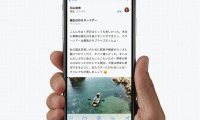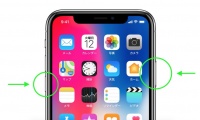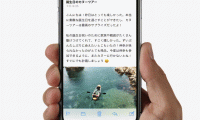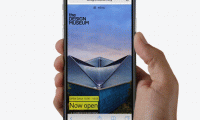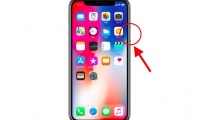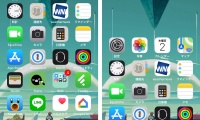【TIPS】「iPhone X」でアプリを終了する方法 iPhoneXの操作方法解説#8
▼ iPhone 15/15 Proの予約は公式オンラインショップから!

本日、ついに「iPhone X」が発売された。すでに手元に端末がある人は、美しい有機ELディスプレイを堪能したり、Face IDの認証速度・精度に感激しているかもしれないが、中には慣れない操作方法に四苦八苦している人もいるかもしれない。
そんな方々のために、当サイトではここ数日にわたって、「iPhone X」の操作方法を紹介する「iPhoneXの操作方法・解説特集」を公開している。同シリーズでは様々な操作方法について解説してきたが、一番使用頻度が高い操作は、おそらくアプリの切り替えではないだろうか。
スマホを完全に使い込んでいる人ならば、ゲームの待ち時間にSNSをチェックするなど、マルチタスク作業をしていることが多いことだろう。「iPhone X」でアプリを切り替える方法については、シリーズ第3回目で詳しく解説しているが、今回はさらに、アプリ切り替え画面でフリーズしたアプリなどを終了する方法を解説していこうと思う。
アプリスイッチャー起動後、アプリを長押し後にスワイプアップもしくはアイコンをタップ
まずは、シリーズ第3回目のおさらいだ。「iPhone X」でアプリを切り替える方法は2種類あり、画面をスワイプアップして途中で止め、アプリスイッチャーを起動する方法と、画面下のホームインジケーターを左右にスライドさせることでアプリを切り替える方法がある。
このうち、今回関係しているのがアプリスイッチャーを起動する方法。こちらの方法でアプリスイッチャーを起動したあと、アプリの画面を長押しすることでアプリ左上に「-」アイコンが表示されるので、それから従来通りアプリを上にスワイプしたり、「-」アイコンをタップすることでアプリを終了させることができる。
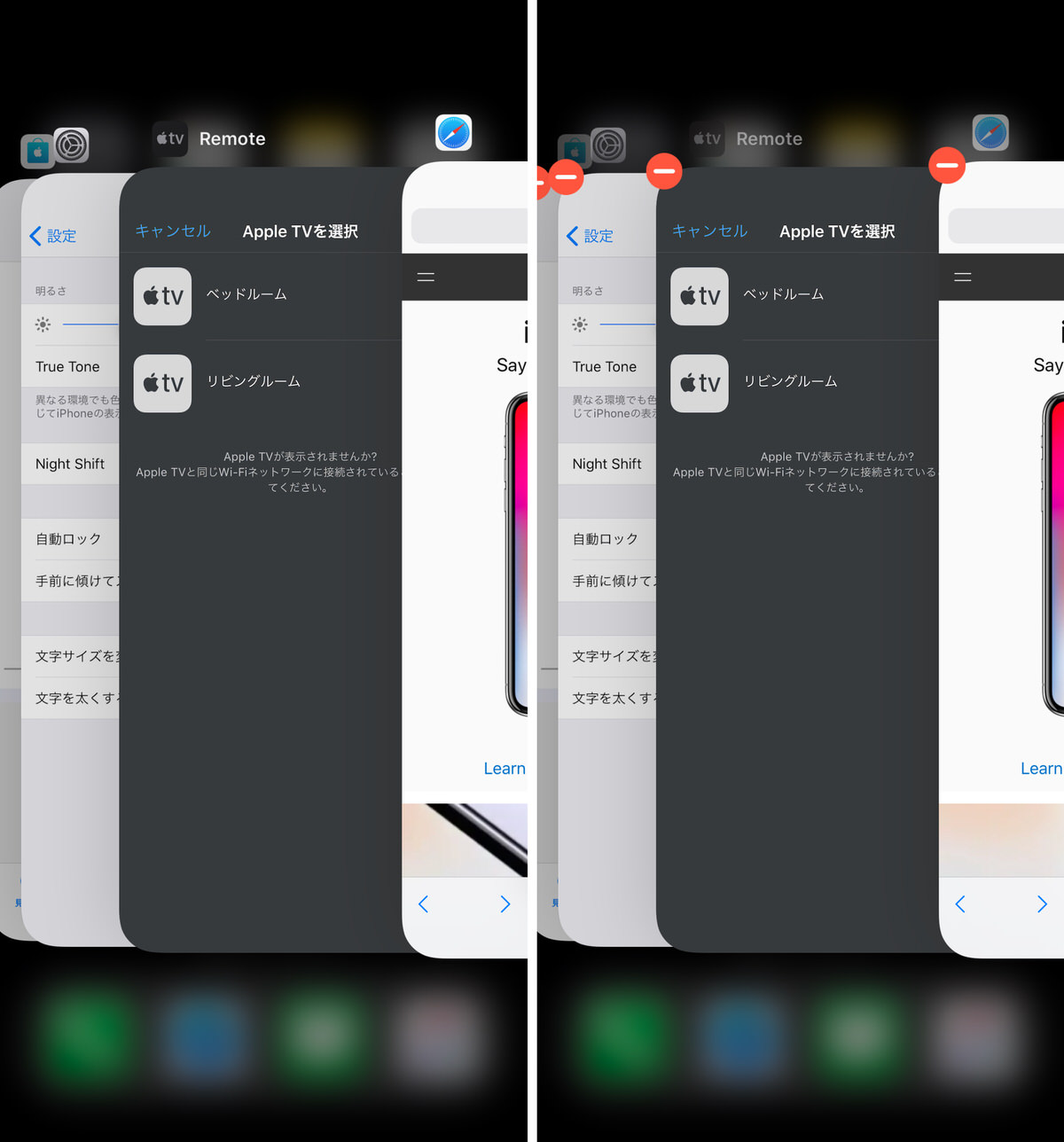
ここで注意しなければいけないのは、これまでのiPhoneのようにアプリスイッチャーを起動してすぐにアプリをスワイプアップで終了させようとすると、「iPhone X」ではホーム画面に戻ってしまうことだ。
基本的には「-」アイコンがついていないとアプリを終了することができないので、従来までの操作感でアプリをスワイプアップしてしまわないようにしよう。
▼ iPhone 15/15 Proの予約は公式オンラインショップから!
Apple、Appleのロゴ、Apple Pay、Apple Watch、FaceTime、GarageBand、HomePod、iMovie、iPad、iPhone、iPhoto、iSight、iTunes、Retinaは、米国および他の国々で登録されたApple Inc.の商標です。
※iPhoneの商標は、アイホン株式会社のライセンスにもとづき使用されています。
※App Store、AppleCare、iCloudは、Apple Inc.のサービスマークです。